League Of Legends İstemcisinin Açılmaması Sorunları Nasıl Onarılır
Yayınlanan: 2021-02-20
Defense of the Ancients'ın (DotA) ruhani devamı olan League of Legends (kısaltması LoL), çıkışından bu yana en popüler MOBA (Multiplayer Online Battle Arena) oyunlarından biri haline geldi. YouTube ve Twitch gibi akış platformlarında büyük bir takipçi kitlesine sahiptir. League of Legends aynı zamanda piyasadaki en büyük eSporlardan biridir. Freemium oyunu Windows ve macOS'ta mevcut ve beta mobil versiyonu League of Legends: Wild Rift 2020'de piyasaya sürüldü. Oyuncular (her oyuncuya şampiyon denir ve özel yetenekleri vardır) 5 kişilik bir ekipte savaşır, Nihai hedef, rakip takımın üssünün merkezinde bulunan Nexus'u yok etmek.
Ancak, diğerleri gibi oyun tamamen mükemmel değil ve kullanıcılar arada sırada bir veya iki sorunla karşılaşıyor. En sık karşılaşılan hatalardan bazıları oyuna yama yapamama (hata kodu 004), zayıf internet nedeniyle Beklenmeyen Giriş Hatası, Kritik bir hata oluştu, vb. Çok yaygın bir başka hata da League of Legends istemci uygulamasının açılmamasıdır. Bazı kullanıcılar için, LoL kısayol simgesine çift tıkladıklarında küçük bir açılır pencere ortaya çıkar, ancak oyun başlatılamazken, diğerleri için çift tıklama kesinlikle hiçbir şey yapmaz. İstemcinin başlatmayı reddetmesinin birkaç nedeni vardır. Bazıları Windows güvenlik duvarı/antivirüs programı olmak LoL istemcisinin başlatılmasını engelliyor, uygulamanın arka planda açık bir örneği, güncel olmayan veya bozuk sürücüler, eksik oyun dosyaları vb.
Bu yazıda, söz konusu sorunu tartışacağız ve kullanıcıların League Of Legends istemcisinin sorunları açmamasını düzeltmek için uygulayabilecekleri sekiz farklı yolu detaylandıracağız.

İçindekiler
- League Of Legends İstemcisinin Açılmamasını Düzeltmenin 8 Yolu
- Yöntem 1: Tüm aktif League of Legends Süreçlerini sonlandırın
- Yöntem 2: Oyunu dizinden başlatın
- Yöntem 3: User.cfg dosyasını değiştirin
- Yöntem 4: Yükleme klasörünü taşıyın
- Yöntem 5: League of Legends'ı Kendini Güncellemeye Zorlayın
- Yöntem 6: Oyunu Onar
- Yöntem 7: Sürücüleri Güncelleyin
- Yöntem 8: League of Legends'ı Yeniden Yükleyin
League Of Legends İstemcisinin Açılmamasını Düzeltmenin 8 Yolu
Suçluya bağlı olarak, League of Legends istemcisinin açılmama sorununun kesin çözümü her kullanıcı için değişir. Bazı raporlar, Steam ve Razer Synapse gibi uygulamaların bazen LoL'ün başlatılmasını engellediğini öne sürüyor, bu nedenle bu uygulamaları kapatmayı ve ardından oyunu açmayı deneyin. Ayrıca oyunu çalıştırmadan önce virüsten koruma programınızda ve Windows Güvenlik Duvarında LoL'ü beyaz listeye almalısınız ( Okuyun: Windows Güvenlik Duvarı Üzerinden Uygulamalara Nasıl İzin Verilir veya Engellenir ) veya güvenlik programlarını devre dışı bırakmalısınız. Bu hızlı çözümler sorunu çözmede başarısız olursa, aşağıdaki çözümleri birbiri ardına uygulamaya başlayın.
Yöntem 1: Tüm aktif League of Legends Süreçlerini sonlandırın
Uygulamanın bir örneği arka planda zaten çalışıyorsa/etkinse, LoL istemcisi (veya bu konuda başka herhangi bir uygulama) başlatılamayabilir. Bu, önceki örnek doğru şekilde kapatılamadıysa gerçekleşebilir. Bu nedenle, gelişmiş herhangi bir şeye geçmeden önce, devam eden LoL işlemleri için Görev Yöneticisi'ni kontrol edin, onları durdurun ve ardından istemci programını başlatmayı deneyin.
1. Windows Görev Yöneticisini başlatmanın birçok yolu vardır ancak en basiti Ctrl + Shift + Esc tuşlarına aynı anda basmaktır.
2. Tüm arka plan işlemlerine ve sistem kaynak kullanımlarına göz atmak için sol alt köşedeki Daha fazla ayrıntı'ya tıklayın.

3. İşlemler sekmesinde, LoLLauncher.exe, LoLClient.exe ve League of Legends (32 bit) işlemlerini bulmak için aşağı kaydırın . Bulduktan sonra , üzerlerine sağ tıklayın ve Görevi Sonlandır'ı seçin .
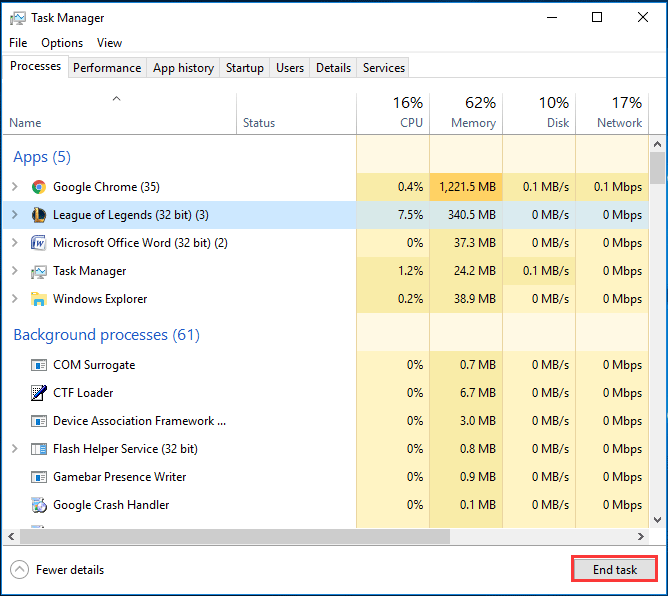
4. İşlemler sekmesini diğer League of Legends işlemleri için tarayın ve hepsini sonlandırdıktan sonra bilgisayarı yeniden başlatın . PC'niz tekrar açıldığında oyunu başlatmayı deneyin.
Yöntem 2: Oyunu dizinden başlatın
Masaüstü ekranımıza yerleştirdiğimiz kısayol simgeleri bozulmaya açıktır ve bu nedenle çift tıklandığında ilgili uygulamayı başlatmazlar. Yürütülebilir dosyayı çalıştırarak oyunu başlatmayı deneyin ve başarılı olursanız mevcut kısayol simgesini silin ve yenisiyle değiştirin. ( Windows 10'da Masaüstü Kısayolu Oluşturma kılavuzumuza göz atın )
1. Aynısını açmak için Windows Dosya Gezgini'ne çift tıklayın (veya Windows tuşu + E ) kısayol simgesine basın.
2. League of Legends'ı kurarken, kurulum yolu varsayılan olarak tutulduysa, aşağıdaki adrese gidin:
C:\Riot Games\League of Legends
Not: Özel bir kurulum yolu ayarlanmışsa, Riot Games klasörünü bulun ve içindeki League Of Legends alt klasörünü açın.
3. LeagueOfLegends.exe veya LeagueClient.exe dosyasını bulun ve çalıştırmak için üzerine çift tıklayın . Bu, oyunu başarıyla başlatmazsa, .exe dosyasına sağ tıklayın ve ardından gelen içerik menüsünden Yönetici Olarak Çalıştır'ı seçin.
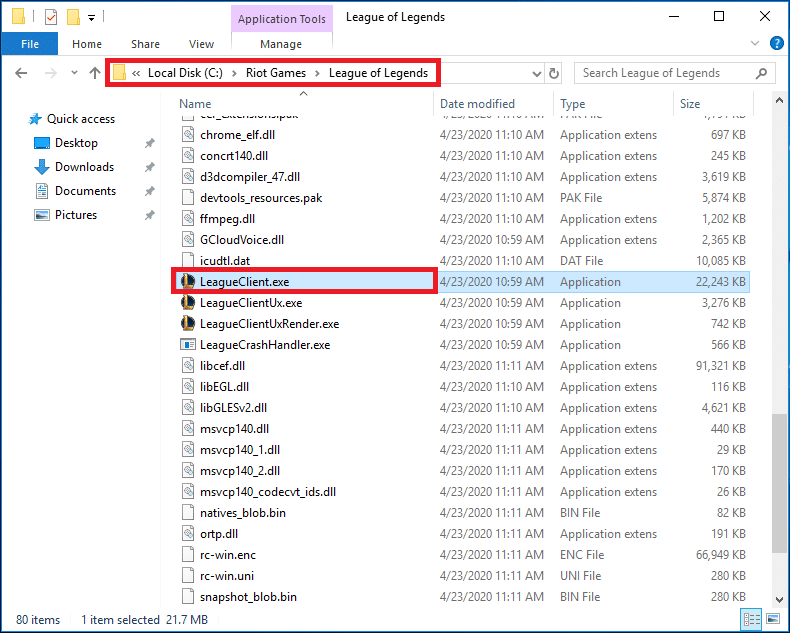
4. Gelen Kullanıcı Hesabı Denetimi izin açılır penceresinde Evet'e tıklayın.
Yöntem 3: User.cfg dosyasını değiştirin
Her programın yapılandırma bilgileri ve ayarları, sık hatalarla karşılaşılması durumunda değiştirilebilen ilgili .cfg dosyasına kaydedilir. Kullanıcıların çoğu, LoL istemcisinin user.cfg dosyasını düzenlemenin, açılış sorunlarını çözmelerine yardımcı olduğunu ve umarım bu sorunu sizin için de çözeceğini bildirdi.
1. Dosya Gezgini'nde bir kez daha C:\Riot Games\League of Legends'a gidin.
2. RADS klasörünü ve ardından içindeki sistem alt klasörünü açın.
3. user.cfg dosyasını bulun, üzerine sağ tıklayın ve Not Defteri ile Aç öğesini seçin .

4. Dosya Not Defteri'nde açıldığında , Bul seçeneğini başlatmak için Ctrl + F tuşlarına basın. leagueClientOptIn'i arayın = evet . Aynı şeyi manuel olarak da arayabilirsiniz.
5. leagueClientOptIn = yes satırını leagueClientOptIn = no olarak değiştirin .
6. Dosya'ya tıklayın ve ardından Kaydet'i seçin . Not Defteri penceresini kapatın.
7. League of Legends istemcisini şimdi başlatmayı deneyin . Açıldıktan sonra, şu adreste bulunan LeagueClient.exe dosyasını silin :
C:\Riot Games\League of Legends8. Son olarak, League Of Legends oyununu başlatmak için lol.launcher.exe veya lol.launcher.admin.exe dosyasına çift tıklayın.
Ayrıca Okuyun: Xbox Oyun Konuşma Penceresi Nasıl Kaldırılır?
Yöntem 4: Yükleme klasörünü taşıyın
Bazı kullanıcılar, oyun klasörünü başka bir dizine veya konuma taşımanın, açılış sorunlarının önüne geçmelerine yardımcı olduğunu öne sürdü.
1. League of Legends masaüstü kısayol simgesine sağ tıklayarak başlayın ve ardından gelen içerik menüsünden Dosya Konumunu Aç'ı seçin.
2. LoL'deki tüm dosyaları seçmek için Ctrl + A'ya basın ve ardından kopyalamak için Ctrl + C'ye basın .
3. Başka bir dizin açın ve League of Legends adında yeni bir klasör oluşturun. Tüm oyun dosyalarını ve klasörlerini bu yeni klasöre yapıştırın ( Ctrl + V ).
4. Yürütülebilir LoL dosyasına sağ tıklayın ve Gönder > Masaüstü'nü seçin.
Yöntem 5: League of Legends'ı Kendini Güncellemeye Zorlayın
League of Legends geliştiricileri, yeni özellikler sunmak ve önceki sürümdeki hataları düzeltmek için sürekli olarak oyun güncellemeleri yayınlar. Halihazırda yüklediğiniz/güncellediğiniz LoL sürümünün tamamen kararlı olmaması oldukça olasıdır. Yanlış bir kurulum da birden fazla soruna yol açabilir. Doğal bir hatayı veya bozuk oyun dosyalarını çözmenin tek yolu, önceki bir hatasız sürüme geri dönmek veya en son yamayı yüklemektir.
1. Dosya Gezgini'ni bir kez daha açın ve C:\Riot Games\League of Legends\Rads\Projects'e gidin.
2. league_client & lol_game_client klasörlerini seçmek için Ctrl tuşunu basılı tutun .
3. Şimdi klavyenizdeki Sil tuşuna basın.
4. Ardından , Çözümler klasörünü açın. league_client_sin ve lol_game_client.sin alt klasörlerini silin
5. Bilgisayarı yeniden başlatın ve League of Legends'ı başlatın. Oyun kendini otomatik olarak güncelleyecektir.
Yöntem 6: Oyunu Onar
League of Legends istemci uygulaması, bozuk veya eksik oyun dosyalarını otomatik olarak kontrol etmek ve onları onarmak için yerleşik bir özelliğe sahiptir. Yeterince şanslıysanız, bu sadece hile yapabilir ve oyuna geri dönmenize izin verebilir.
1. Oyun kurulum klasörüne (C:\Riot Games\League of Legends) gidin ve lol.launcher.admin yürütülebilir dosyasını çalıştırın (veya lol.launcher.exe dosyasını yönetici olarak açın).
2. LOL başlatıcısı açıldığında, dişli çark simgesine tıklayın ve Tam Onarımı Başlat'ı seçin .
Ayrıca Okuyun: Facebook Messenger'dan Thug Life Oyunu Nasıl Silinir
Yöntem 7: Sürücüleri Güncelleyin
Sürücüleri güncellemek, oyunla ilgili herhangi bir hata söz konusu olduğunda en çok önerilen/konuşulan yöntemlerden biridir ve haklı olarak da öyle. Grafik ağırlıklı programlar olan oyunların başarılı bir şekilde çalışması için uygun bir ekrana ve grafik sürücülerine ihtiyacı vardır. Yeni bir sürücü grubu mevcut olduğunda bildirim almak ve bir düğmeye tıklayarak tüm sürücüleri güncellemek için Driver Booster gibi bir üçüncü taraf uygulamasını indirin .
1. Çalıştır komut kutusunu başlatmak için Windows Tuşu + R tuşlarına basın, devmgmt.msc yazın ve Aygıt Yöneticisini açmak için Tamam'a tıklayın .
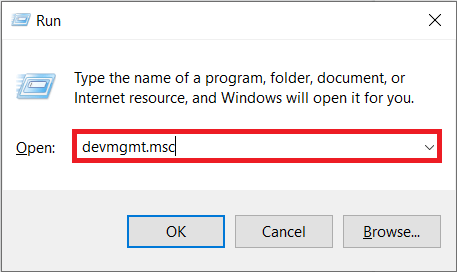
2. Küçük oka tıklayarak Görüntü Bağdaştırıcılarını genişletin . Grafik kartınıza sağ tıklayın ve seçenekler menüsünden Sürücüyü güncelle'yi seçin.
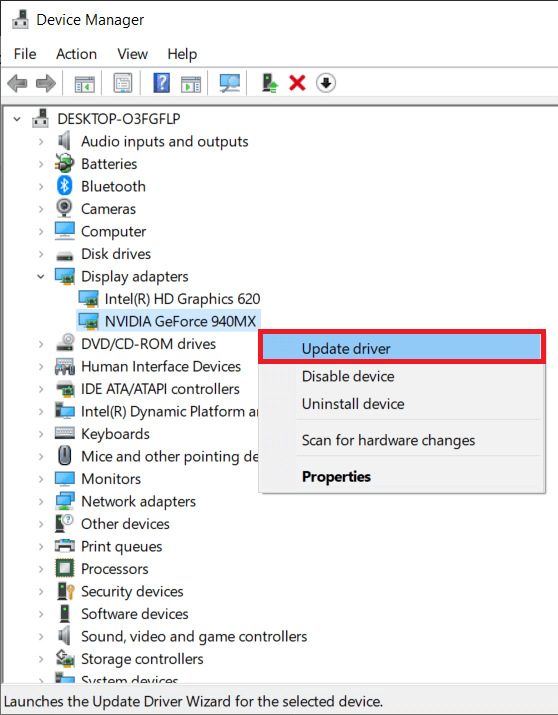
3. Aşağıdaki ekranda, Sürücüleri otomatik olarak ara öğesini seçin .

4. Aşağıdaki ekranda, Sürücüleri otomatik olarak ara öğesini seçin.
Yöntem 8: League of Legends'ı Yeniden Yükleyin
Sonuçta, şimdiye kadarki tüm çabalarınız boşuna gittiyse, oyunu kaldırıp baştan yüklemeniz gerekecektir. Windows'ta bir uygulamayı kaldırmak oldukça basittir, ancak zamanınız varsa IObit Uninstaller veya Revo Uninstaller gibi özel bir uygulama kullanmanızı öneririz . Geride hiçbir dosya kalmamasını ve kayıt defterinin uygulamayla ilişkili tüm girdilerden temizlenmesini sağlamaya yardımcı olurlar.
1. Windows Tuşu + R tuşlarına basın, appwiz.cpl yazın ve Programlar ve Özellikler penceresini açmak için enter tuşuna basın .

2. Yüklü programlar listesinde League of Legends'ı bulun, üzerine sağ tıklayın ve Kaldır'ı seçin .
3. League of Legends'ı kaldırmak için ekrandaki talimatları izleyin ve ardından bilgisayarınızı yeniden başlatın.
4. Şimdi League of Legends'ı ziyaret edin ve oyun için kurulum dosyasını indirin. Ekrandaki talimatları izleyerek oyunu yeniden yükleyin.
Tavsiye edilen:
- Discord Metin Biçimlendirme için Kapsamlı Bir Kılavuz
- Oyunlarda FPS'yi (Saniyedeki Kare Sayısı) Kontrol Etmenin 4 Yolu
- Düzeltme: Önyükleme Yapılandırma Veri Dosyası Geçerli Bilgi İçermiyor
- Windows 10'da Videodan Sesi Kaldırmanın 3 Yolu
Umarız bu rehber yardımcı olmuştur ve league of legends istemcisinin sorun açmamasını düzeltebilmişsinizdir . Oyun veya istemci uygulamasıyla ilgili herhangi bir açılış sorunuyla karşılaşmaya devam ederseniz, yorumlarda veya [email protected] adresinden bizimle iletişime geçin .
